Win11 文件管理器启用瘦身版右键菜单、后台预加载教程
微软面向 Win11 Dev Beta 频道推送 Build 26220 7271 预览版,启用针对文件管理器的两项改进:精简右键菜单以及预加载。该版本采用分批部署策略,未自动启用的用户可通过 ViveTool 工具手动启用。以下,小编给大家带来详细的启动教程步骤介绍。

更新日期:2021-10-25
来源:纯净之家
Win11有哪些快捷键,使用快捷键可以帮助我们更好的使用Win11系统。Win11系统已经正式推送了,新的系统不但带来了全新的外观,在一些细节上面也做了调整,其中Win11的快捷键和Win10相比有了很大的不同,下面我们将对Win11的快捷键做一次汇总介绍,有需要的朋友快来收藏吧。

1、Win+A 打开快速设置面板
快速设置面板是Windows 11新增加的一个模块,可以完成一些常用功能(如WIFI、飞行模式、投影、夜间模式、亮度、音量等)的快速启闭。Win+A是这项功能的快捷键,按下后可以一键呼出这个面板。
2、Win+B 快速跳转系统托盘
Win+B是系统托盘快捷键,按下后焦点会移至托盘,击打回车后就能直接看到托盘图标。
3、Win+C 打开Microsoft Teams
Microsoft Teams同样也是Windows 11中新增加的组件,发布会上微软曾用它演示即时通讯。Win+C是这款组件的快捷键,无论任务栏上是否显示,都可以用它一键调出Microsoft Teams。
值得一提的是,在Windows 10中Win+C曾经是Cortana(小娜)的快捷键。这一次Windows 11直接将其取消,或许也和Cortana一直表现不佳有关。
4、Win+D 快速显示桌面
工作中想要临时查看桌面内容,可以使用快捷键Win+D,这是一个窗口最小化/恢复的切换键。按一下所有窗口最小化,再按一下窗口恢复,功能上类似于任务栏右侧的“显示桌面”。
5、Win+E 打开资源管理器
Win+E是Windows的经典快捷键,很多Windows版本都支持,最大作用是在Windows 11中快速调出资源管理器。特别是当前台程序较多时,这项功能会显得特别高效。
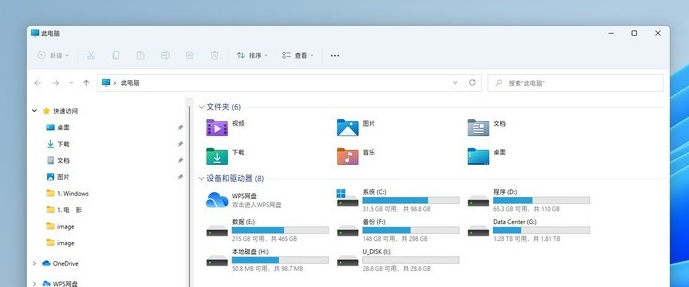
6、Win+F 一键提交反馈
Win+F是Windows 11的一键反馈键,按下后,会自动打开“反馈中心”里的“输入反馈”。功能上,与Windows 10版Win+F基本一致,但风格更匹配Windows 11系统。
7、Win+G 启动Xbox Game Bar
Xbox Game Bar是专为游戏玩家打造的一组小工具集合,内置有性能监测、多声道控制、截图录屏、资源管理、一键分享等多组模块。和Windows 10版相比,Windows 11的Xbox Game Bar增加一个看点,那就是对AutoHDR的技术支持(也是Windows 11的一项压轴功能了)。Win+G是这项功能的快捷键,呼出效果如下图所示。
8、Win+H 语音听写
Win+H是Windows 11的语音听写键,这项功能早在Windows 10时代便已出现,但Windows 11在整体识别率及标点匹配方面更出色!
9、Win+I 打开设置
Windows 11对设置面板进行了重组,无论分类逻辑还是查找使用,均比旧版有所提升。Win+I是该面板的快捷按键,尤其当左右手同时操作时,效率要比单纯使用鼠标更高。
10、Win+K 投屏到其他设备
Win+K是Windows 11的投屏快捷键,可以将桌面直接投射到支持Miracast的电视或投影仪上。Windows 11支持有线无线两种连接方式,特别是在会议现场,能够提供非常方便的桌面展示效果。
11、Win+L 锁屏
Win+L大家应该非常熟悉了,和Windows 10版相比,Windows 11的锁屏界面更简洁,看上去更像是手机的设计风格。功能则与旧版差不多,同样也支持信息的锁屏展示。
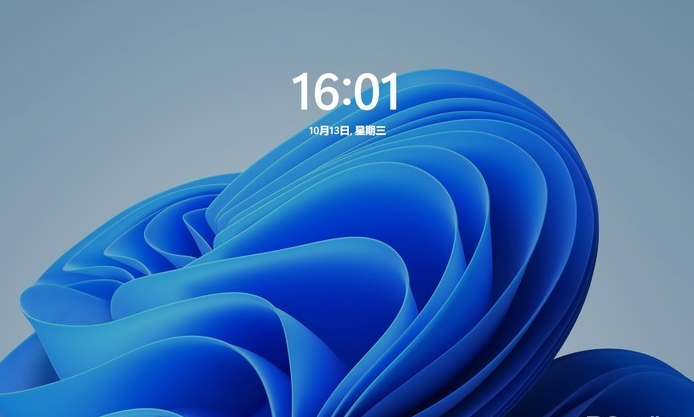
12、Win+M 窗口最小化
和Win+D一样,Win+M也能将已打开的窗口最小化。不同的是,Win+D可以实现窗口的最小化与还原,而Win+M只有最小化一项。此外,Win+D可以通吃所有窗口,而Win+M对于某些特殊的对话框(比如“运行”)是不起作用的。
13、Win+N 打开通知面板/月历面板
Win+N的作用是调出通知面板,由于Windows 11将月历与通知面板合在了一起,因此它的另一项功能,就是——打开月历。
14、Win+P 修改投影模式
当电脑成功与外接显示器或投影仪连接后,即可按下Win+P修改投影模式。Windows 11总共提供了三种投影样式,分别是“复制”(和电脑显示同步)、“扩展”(将第二台设备当作扩展显示器)和“仅第二屏幕”(仅在第二台设备上显示)。对于办公或游戏用户来说,这是一项经常会用到的功能。
15、Win+Q/Win+S 一键搜索
Win+Q是Windows 11的一键搜索键,点击后会打开Windows 11的搜索栏。与之对应的还有一个Win+S,两者功能完全一致。
16、Win+R 运行
Win+R也是Windows 11里的经典快捷键,功能是调出“运行”对话框,主要用来打开那些不常用的系统功能。不多说了,大神手中YYDS!
17、Win+T 查看已打开程序缩略图
Win+T是Windows 10上流传下来的一项功能,按下快捷键后,Windows 11会依次展开任务栏上所有已打开软件的缩略图,方便我们查看各程序的实时运行情况。
18、Win+V 打开云剪贴板
“云剪贴板”同样也是Windows 10里的经典模块,在A机上复制好的内容,可以在B机直接粘贴(需要登录同一个微软账号)。Windows 11在此前基础上又增加了两个细节,分别是面板自由拖拽,以及国内用户非常喜欢的Gif动画。
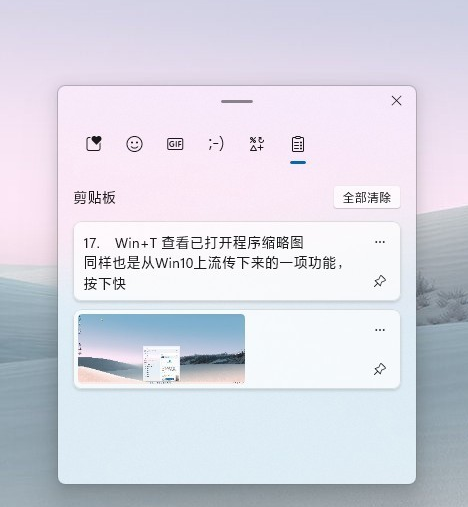
19、Win+W 呼出资讯与兴趣栏
“资讯与兴趣栏”是Windows 11里又一项新增功能,类似于手机中的“负一屏”,可以提供桌面端新闻以及轻量化的办公应用。Win+W是这项功能的快捷键,按下后可以直接呼出资讯与兴趣栏。
20、Win+X 呼出简易开始菜单
Win+X是Windows 11里的菜单快捷键,按下后可以唤出一组包括Windows终端、磁盘管理、系统、任务管理器在内的系统级命令。特别是当Windows 11取消任务栏右键菜单后,这项功能正好可以弥补这一短板。
21、Win+Z 打开窗口布局
Windows 11的窗口管理功能有了很大提升,一个最明显变化就是在一些超宽屏显示器(带鱼屏)上,将呈现左/中/右三栏窗口排列。此外它还新增了一个布局面板,以方便触屏用户手指操作。和其他新功能一样,Windows 11也为它增加了一个快捷键,按下Win+Z后,即可快速完成窗口部署。
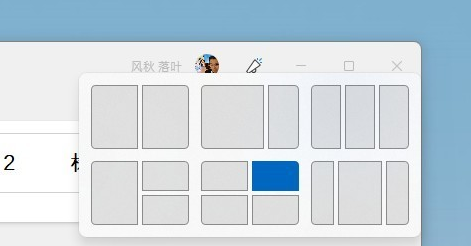
22、Win+空格 切换输入法
在装有多款输入法的系统之中,Win+空格可以快速完成输入法切换。
23、Win+光标键 窗口排版
除了新增加的布局面板,Windows 11还提供了另一种窗口排列方式,这就是——Win+光标键。目前借助Win键+→/↑/←/↓,可以实现左/右/左上/左下/右上/右下/全屏/最小化/上半屏九种组合,能够更快速地完成窗口布局。
24、Win+TAB 虚拟桌面切换
Windows 11的虚拟桌面增加了窗口移动(Alt+Shift+←/→)、重命名、独立壁纸三项新功能,外观颜值也要比Windows 10版更高一些。Win+TAB除了拥有基本的窗口管理功能外,还增加了新建桌面、桌面总览、桌面排序三项子功能,甚至你还可以用它将窗口转移至其他桌面。
25、Win+Ctrl+D 新建虚拟桌面
除了使用Win+D以外,Windows 11还为我们提供了另一种建立虚拟桌面的方法,这就是——Win+Ctrl+D。和前者不同,Win+Ctrl+D并不会显示总览页面,而是直接跳转到新添加的虚拟桌面中。因此我们也经常用它,作为保护个人隐私的一个手段。
26、Win+Prtscn 一键截屏
Win+PrtScn是Windows 11里的一键截屏键,按下快捷键后,屏幕会首先闪一下,接下来在“此电脑-图片-屏幕截图”文件夹,就会出现一张刚刚截好的图片文件。和传统的QQ或微信截图相比,Windows 11的这个操作显然更加高效。
27、Win+Shift+S 专业屏幕
Win+Prtscn虽然方便,却只能实现全屏截图,要想截取一些特殊形状就要借助这个Win+Shift+S了。和Win+Prtscn相比,Win+Shift+S的功能更加全面,除了全屏截图外,还内置有窗口截图、区域截图、自由截图、延迟截图(需在编辑器内选择)四种特殊截图模式。此外它还自带了一个简易编辑器,可以对截好的图片快速标注、测量与裁剪。
28、Win+Home 最小化非活动窗口
打开窗口过多,会严重影响前端的工作效率,这时Win+Home就能派上用场了。Win+Home是非活动窗口最小化键,类似于鼠标里的“窗口摇动”。和窗口摇动一样,除了能将所有窗口(当前窗口除外)一键最小化外,再次按下Win+Home,也能将已经最小化的窗口复原。
以上就是Windows 11涉及到的所有快捷键,与Windows 10相比,Windows 11的快捷键有了很多变化。那么在日常工作中,你是否也会经常使用这些快捷键呢?
Win11 文件管理器启用瘦身版右键菜单、后台预加载教程
微软面向 Win11 Dev Beta 频道推送 Build 26220 7271 预览版,启用针对文件管理器的两项改进:精简右键菜单以及预加载。该版本采用分批部署策略,未自动启用的用户可通过 ViveTool 工具手动启用。以下,小编给大家带来详细的启动教程步骤介绍。

Win11 26200.7171 隐藏功能解锁方法
微软已面向 Win11 用户推送了 11 月累积更新补丁 KB5068861。更新后,系统版本号将升至 26200 7171。然而,由于微软采用分阶段推送策略,多项备受期待的新功能被默认隐藏,并未立即向所有用户开放。以下,小编给大家详细介绍解锁 Win11 26200 7171 隐藏功能的方法步骤。

Win11 23H2 家庭版 / 专业版 11 月 11 日停服!一键升级 24H2/25H2
Win11 23H2 家庭版与专业版于 2025 年 11 月 11 日正式终止服务。停服后将不再接收任何安全更新、功能优化及技术支持,设备易因漏洞暴露面临恶意攻击风险。为保障使用安全与体验,可以考虑系统版本升级至 Win11 24H2 或 25H2 版本。以下,小编给大家带来升级教程步骤介绍。

Win11 26200.7019 右键菜单改变了吗
Win11 26200 7019 右键菜单改变了吗?微软已面向 25H2 用户推送 10 月可选更新补丁 KB5067036 ,用户安装后版本号升级到 26200 7019。本次更新为用户带来了全新设计的“开始”菜单。用户可通过直接安装该补丁,或下载集成此补丁的系统镜像完成升级,轻松体验新版 “开始” 菜单。

Win11 新版开始菜单启用方法
微软已面向 Win11 用户推送了 10 月可选更新补丁 KB5067036。此次更新为用户带来了全新设计的开始菜单,允许用户在“设置 > 个性化 > 开始”中选择关闭“推荐”栏。有用户发现自己虽然安装了该可选更新补丁,但未发现新版开始菜单。以下,小编给大家带来启用 Win11 系统新版开始菜单的方法介绍。

Win11 25H2 及 24H2 版本隐藏新功能启用方法
Win11 25H2 及 24H2 版本带来不少实用新功能,但受微软分阶段推送策略影响,许多用户升级后发现,部分功能并未同步解锁。其实无需久等,借助 ViveTool 工具就能手动启用这些隐藏功能。接下来,小编就为大家带来详细的操作步骤,帮助大家告别推送等待,提前体验到完整的系统功能更新。

Windows11 25H2镜像文件下载地址
Windows 11 25H2 版本带来了 AI 智能体集成、任务栏紧凑布局、文件拖动即共享等实用升级。很多用户想把系统升级为 25H2 版本,但不知道 Windows 11 25H2 镜像文件在哪里?以下,小编给大家分享 Windows 11 25H2 镜像文件的下载地址,方便大家下载与安装。

家庭版系统打开本地组策略编辑器的方法
在Windows系统中,本地组策略编辑器是管理系统设置、优化功能权限的实用工具。默认情况下,家庭版系统并未预装可直接调用的入口,这让不少家庭版用户无法直接打开本地组策略编辑器。以下,小编给大家带来家庭版系统打开本地组策略编辑器的方法步骤介绍。此方法Win10和Win11通用。

Win11 掌机 Xbox 全屏模式启用教程
在 Win11 25H2 最新 Release Preview 预览版中,微软为掌机用户带来了重磅功能,那就是 Xbox 全屏模式。经实测,此模式可为微星 Claw、华硕 ROG Ally 等设备节省约 2GB 内存,显著提升游戏运行流畅度。以下,小编给大家详细介绍在 Win11 掌机上提前启用这一隐藏功能的教程步骤。

Win11 24H2微软账号无法登录解决方法
在Win11 24H2电脑使用中,用户遇到了微软账号无法登录的问题,不清楚怎么操作才能解决这个问题?别担心,接下来,小编将为大家详细介绍有效的解决方法。解决后,大家即可正常登录Win11 24H2微软账号,从而满足自己的操作需求。

Win11 24H2 共享文件无法访问的解决方法
有用户反映自己电脑系统升级至 Win11 24H2 版本后,遇到了无法访问共享文件的问题,不清楚具体怎么操作才能解决此问题?接下来,小编给大家详细介绍 Win11 24H2 电脑中共享文件无法访问的解决方法步骤,帮助大家恢复共享访问权限。

从24H2版本升级到25H2版本的方法
在 Win11 系统操作中,用户想把系统版本从 24H2 升级到 25H2,但不知道具体怎么操作?目前,微软已邀请 Release Preview 频道的内测成员,测试 Win11 25H2 Build 26200 5074 预览版更新。这时候,用户可以打开设置选项,点击检查更新,根据提示安装即可。以下小编给大家带来详细的操作方法介绍。

Windows11哪个版本最好用-Windows11各个版本区别介绍
Windows 11 系统提供不同的版本,不少用户想知道 Windows 11 哪个版本最好用?实际上,版本是否好用,关键在于用户自身的具体需求和使用场景。接下来,小编将为大家详细介绍 Windows 11 系统主要版本的特点,并分析其适用人群,助力大家挑选出最适合自己的 Windows 11 系统版本。

Win11 24H2 安装 KB5063878 补丁出问题?解决方法在此
有用户反映,安装 Win11 24H2 八月累积更新补丁 KB5063878 时,特定情况下可能导致固态硬盘(SSD)和机械硬盘(HDD)出现严重故障,部分设备在大容量数据写入后无法被系统识别。接下来,小编将为大家介绍解决方法。

Win11无法启动摄像头功能解决方法
在使用Win11电脑时,有用户会遇到摄像头功能无法启动的问题,这给视频通话、拍照等日常操作带来了不便。摄像头无法启动可能由多种原因导致,如隐私设置限制、驱动程序问题或硬件故障等。接下来,小编给大家详细介绍几种针对Win11系统摄像头无法启动的有效解决方法,帮助大家快速恢复摄像头功能。
